こちらでは APEX のインストール先を探す方法の「EA App版」をご紹介します、少し前にエーペックスが起動できないという不具合が起こってしまい、「【APEX シーズン24】ゲームが強制終了して起動できない」で「ui(01).dll」というファイルをインストール先から削除する方法をご紹介しましたが、エーペックスのインストール先が分からない!という方もいらっしゃったようなので、今回はエーペックスのインストール先の調べ方を確認してみましょう、パソコンでエーペックスを遊ぶには二種類のクライアントのどちらかを選択する必要があります、「Steam版」と「EA App版」のどちらかですね、そこでこちらでは「EA App版」のエーペックスのインストール先を調べる方法を確認してみたいと思います。
デスクトップのショートカットから探す
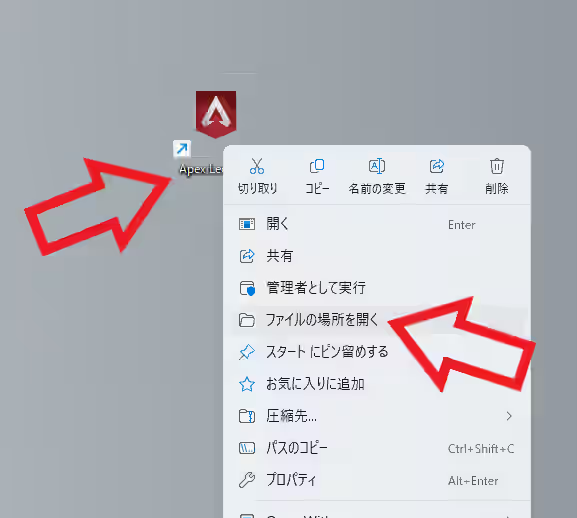
まずはデスクトップのショートカットファイルから「APEX」フォルダーを開いてみましょう、デスクトップの「Apex Legends」のショートカットを右クリックしてください、するとメニューが表示されますので「ファイルの場所を開く」をクリックします、ちなみに上の画像は Windows 11 を例にしていますが 10 の場合も同じ操作で大丈夫です。
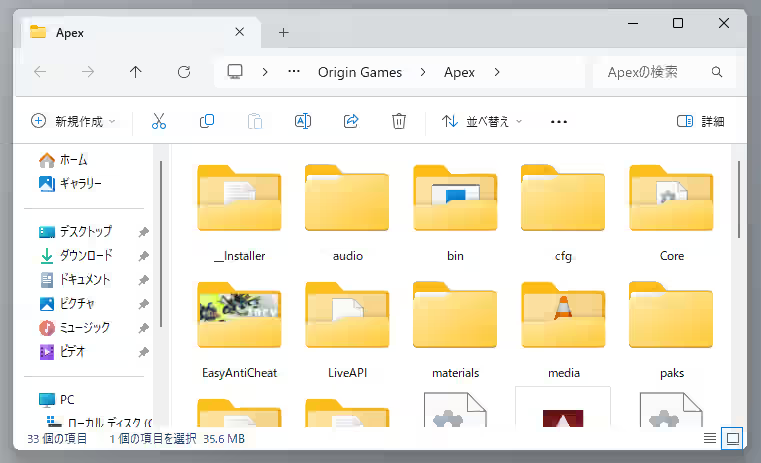
これで APEX のインストール先の「APEX」フォルダーがエクスプローラーで開きました、もしこの中から特定のファイルを探したい場合は右上の検索ボックスにファイル名を入力してみてください、また一個上の階層(1個上のフォルダー)に移動したい場合は左上の「↑」ボタンをクリックですね。
EA App から探す
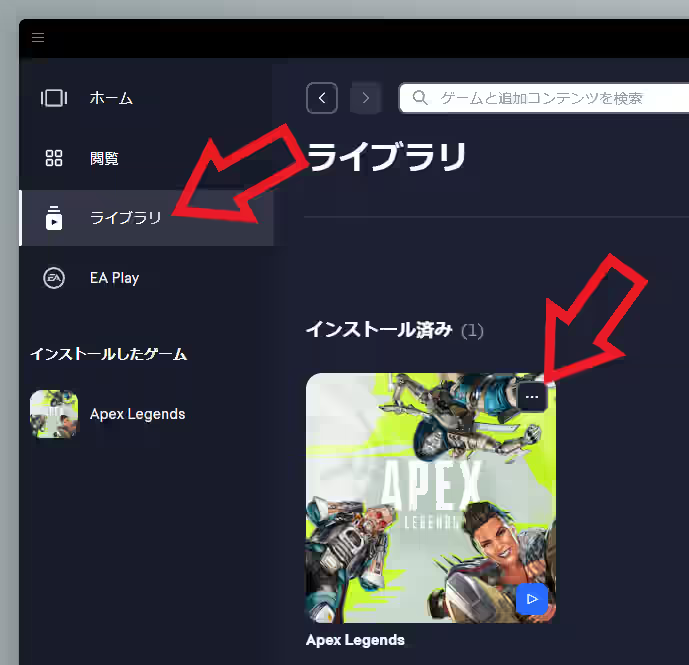
もしデスクトップに APEX のショートカットを作成していない場合は、EA App のアプリからエーペックスのインストール先を探すこともできます、まずは EA App のアプリを起動して左端のメニューから「ライブラリ」をクリックしてください、するとインストール済みの項目にエーペックスがありますよね、こちらの右上をご覧いただくと「…」のボタンがありますのでクリックしましょう。
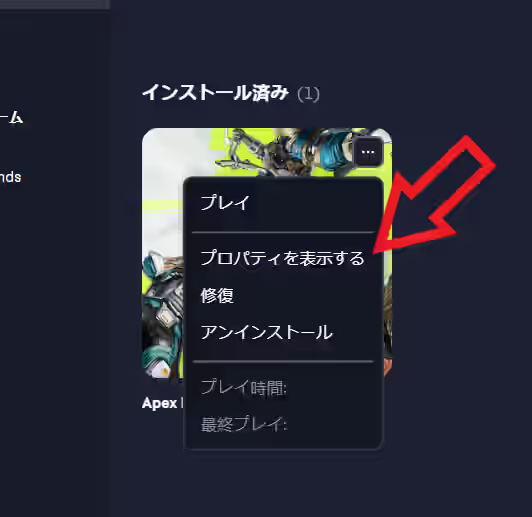
メニューが表示されたら「プロパティを表示する」を選択します。
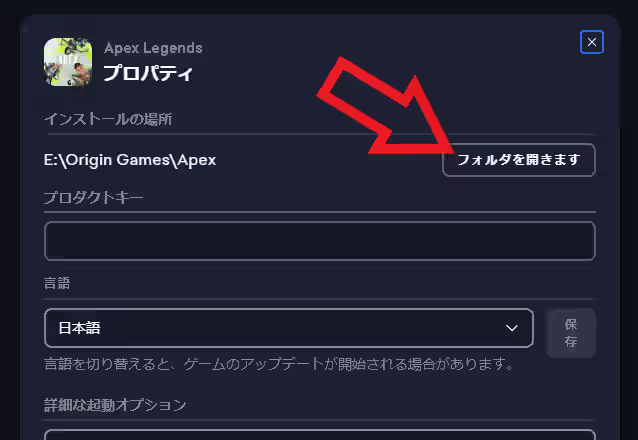
Apex Legends のプロパティが開きますのでインストールの場所を御覧ください、ゲームがインストールされているパスを確認する事ができますね、また右側の「フォルダを開きます」ボタンをクリックするとエクスプローラーでインストール先の「APEX」フォルダーを開くことも可能です。

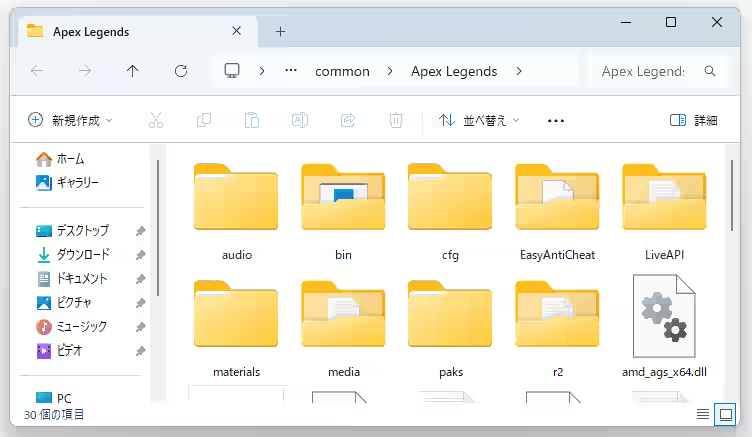
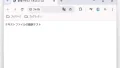
コメント